Autora:
Mark Sanchez
Data De La Creació:
5 Gener 2021
Data D’Actualització:
1 Juliol 2024

Content
En aquest article, us explicarem com desar el correu electrònic de Microsoft Outlook en format PDF a l'ordinador Windows i Mac OS X.
Passos
Mètode 1 de 2: Windows
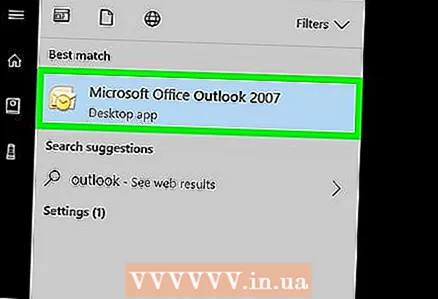 1 Inicieu Microsoft Outlook. Per fer-ho, obriu el menú Inici i feu clic a Tots els programes> Microsoft Office> Microsoft Outlook.
1 Inicieu Microsoft Outlook. Per fer-ho, obriu el menú Inici i feu clic a Tots els programes> Microsoft Office> Microsoft Outlook. 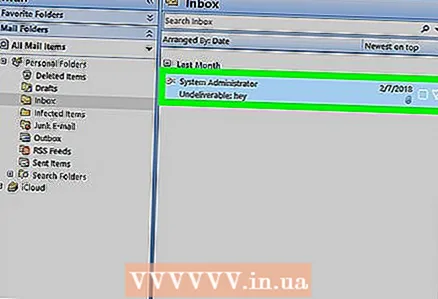 2 Feu clic al correu electrònic desitjat per obrir-lo.
2 Feu clic al correu electrònic desitjat per obrir-lo. 3 Obriu el menú Dossier. El trobareu a l'extrem superior esquerre.
3 Obriu el menú Dossier. El trobareu a l'extrem superior esquerre.  4 Fer clic a Segell. Trobareu aquesta opció al menú Fitxer.
4 Fer clic a Segell. Trobareu aquesta opció al menú Fitxer.  5 Obriu el menú Impressora. Es mostrarà una llista d’impressores instal·lades.
5 Obriu el menú Impressora. Es mostrarà una llista d’impressores instal·lades.  6 Fer clic a Microsoft PDF Printper desar (no imprimir) el correu electrònic en format PDF.
6 Fer clic a Microsoft PDF Printper desar (no imprimir) el correu electrònic en format PDF. 7 Fer clic a Segell. Es tracta d’una icona gran en forma d’impressora a la secció Imprimir. S'obrirà una finestra nova.
7 Fer clic a Segell. Es tracta d’una icona gran en forma d’impressora a la secció Imprimir. S'obrirà una finestra nova.  8 Cerqueu la carpeta on es desarà el PDF.
8 Cerqueu la carpeta on es desarà el PDF. 9 Introduïu un nom per al fitxer. Feu-ho a la línia "Nom del fitxer" a la part inferior de la finestra.
9 Introduïu un nom per al fitxer. Feu-ho a la línia "Nom del fitxer" a la part inferior de la finestra.  10 Fer clic a Desa. El correu electrònic es desarà com a fitxer PDF a la carpeta seleccionada.
10 Fer clic a Desa. El correu electrònic es desarà com a fitxer PDF a la carpeta seleccionada.
Mètode 2 de 2: Mac OS X
- 1 Inicieu Microsoft Outlook. La icona d’aquest programa es troba a la carpeta Aplicacions o al menú d’inici.
- 2Feu clic al correu electrònic desitjat per obrir-lo.
- 3 Obriu el menú Dossier. El trobareu a l'extrem superior esquerre.
- 4 Fer clic a Segell. S'obrirà la finestra "Imprimeix".
- 5 Obriu el menú PDF. El trobareu a l'extrem inferior esquerre.
- 6Seleccioneu Desa com a PDF.
- 7 Introduïu un nom per al fitxer PDF. Feu-ho a la línia "Desa com a".
- 8 Seleccioneu una carpeta per desar-la. Per fer-ho, feu clic a la icona de fletxa que hi ha al costat de la línia "Desa com a" i, a continuació, aneu a la carpeta desitjada.
- 9 Fer clic a Desa. El fitxer PDF es desarà a la carpeta seleccionada.



